|
Kiara

(Résultat réduit)
Pour le visualiser dans sa grandeur réelle, cliquez sur le tag
**********
Ce tutoriel est
une traduction d'une création originale de Betsie dont j'ai obtenu la permission pour
la traduire.
Vous trouverez le tutoriel original ici.
Pour visiter son site, cliquez ici
Thank you Betsie for giving me the permission to translate your
tutorial.
Il est strictement interdit de reproduire ce tutoriel et cette
traduction sans la
permission de l'auteur.
**********
La création de cette traduction a été réalisée avec PSPX.
Vous aurez besoin pour faire ce tutoriel
Filtres
Aucun filtre
Matériel
Tubes ~ Template
Placer le matériel dans les répertoires de votre choix
Le tube du corps est une création de Juliane
Le tube du coeur est une création de Sandi
Le template est une création de JB
** Les calques de
certains tubes sont invisibles afin
de réduire le poids du fichier Matériel.
Les rendre visible à l'ouverture du tube. **
Il
est strictement interdit d'enlever
la signature, de renommer les tubes ou de redistribuer les tubes
sans l'autorisation écrite des créateurs de ces tubes.
Merci de respecter leurs conditions d'utilisations.
**********
Télécharger le matériel ici
Attention
En cliquant sur le lien, vous
aurez une nouvelle fenêtre qui s'ouvrira.
Repérer dans la liste le fichier Matériel dont vous avez
besoin.
Cliquez dessus. Une autre fenêtre va s'ouvrir.
Dans le bas de la fenêtre, vous verrez un décompte de 10
secondes
Quand vous verrez le mot Download apparaître, cliquez dessus.
Télécharger le matériel du tutoriel.
**********
Sauvegardez souvent !
Vous êtes prêts ? Alors allons-y !
**********
Préparation.
Ouvrir les tubes
À l'aide de la touche Shift et la lettre D de votre clavier,
faire une copie des tubes.
Fermer les originaux
Palette Styles et Textures.
À partir de l'un des tubes,
choisir une couleur foncée pour le Premier plan
et une couleur pâle pour l'Arrière-plan.
**********
Étape 1.
Ouvrir une nouvelle image 600 x 450 pixels, fond transparent
Sélections - Sélectionner tout
Étape 2.
Aller au template blocks
Édition - Copier
Retourner à l'image 600 x 450
Calques - Nouveau calque raster
Édition - Coller dans la sélection
Sélections - Désélectionner tout
Étape 3.
Outil Baguette magique - Tolérance à 0 - Anticrénelage décoché
Sélectionner comme ceci :
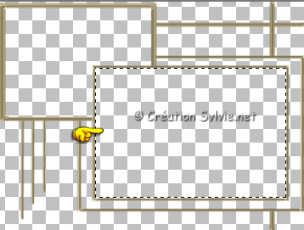
Aller au tube Juliane_misted_silvertorso_09-2005
Édition - Copier
Retourner à l'image 600 x 450
Calques - Nouveau calque raster
Édition - Coller dans la sélection
Sélections - Désélectionner tout
Étape 4
Aller au tube du hearts062-sandi
Édition - Copier
Retourner à l'image 600 x 450
Édition - Coller comme nouveau calque
Placer le tube comme ceci :

Calques - Fusionner - Fusionner les calques visibles
Étape 5.
Palette Styles et Textures
Ouvrir la fenêtre de configuration de la couleur Premier plan
Onglet Dégradé
Repérer le dégradé Premier plan-Arrière-plan
Style Linéaire - Angle à 45 - Répétitions à 1 - Inverser décoché
Étape 6.
Calques - Nouveau calque raster
Outil Pot de peinture
Appliquer le dégradé dans le nouveau calque
Étape 7.
Sélections - Sélectionner tout
Aller à nouveau au tube Juliane_misted_silvertorso_09-2005
Édition - Copier
Retourner à l'image 600 x 450
Calques - Nouveau calque raster
Édition - Coller dans la sélection
Réglage - Flou - Flou gaussien
Rayon à 20
Palette des calques
Réduire l'opacité à 60 ou 65
Sélections - Désélectionner tout
Étape 8.
Effets - Effets de texture - Textile
100 ~ 100 ~ 60
Couleur du tissage = Foncée
Couleur des interstices = Pâle
Remplir les interstices décoché
Effets - Effets de bord - Accentuer
Étape 9.
Palette des calques
Rendre invisible le calque Fusionné
Vous assurez que l'un des autres calques est activé
Calques - Fusionner - Fusionner les calques visibles
Rendre visible à nouveau le premier calque Fusionné.
Déplacer le deuxième calque Fusionné en dessous du premier calque
Fusionné
Calques - Fusionner - Tous aplatir
Étape 10
Image - Ajouter des bordures - Symétrique coché
Taille à 1 pixel = Couleur foncée
Étape 11.
Image - Ajouter des bordures - Symétrique coché
Taille à 20 pixels = Couleur pâle
Sélectionner la bordure
Appliquer le même effet de texture Textile
qu'à l'étape 8
Effets - Effets 3D - Biseautage intérieur
Biseau #5 ~ 20 ~ 5 ~ 2 ~ 5 ~ 10 ~ 350 ~ 30 ~ 40, couleur
Blanche
Sélections - Désélectionner tout
Étape 12
Image - Ajouter des bordures - Symétrique coché
Taille à 1 pixel = Couleur foncée
Étape 13
Ajouter votre signature
Calques - Fusionner - Fusionner les calques visibles.
Voilà ! Votre tag est terminé.
Il ne vous reste plus qu'à le redimensionner si nécessaire
et à l'enregistrer en format .JPG, compression 25
J'espère que vous avez aimez faire ce tutoriel. :)

Retour
aux traductions de Betsie
Retour au menu Mes Traductions
Retour au menu principal

(Pour m'écrire, cliquez sur ce logo)

Tous droits réservés © 14-08-2006
|